小口現金出納帳の作り方を解説
楽々Webデータベースで小口現金出納帳の作成をしてみよう
小口現金管理
小口現金管理とは、企業において本社の会計係とは別に各事業所に小口現金係をおいて、交通費、輸送費など日々発生する経費を精算するための小口現金を預けて現金精算を行う業務です。
そもそも「小口現金」とは何でしょうか。
通常、企業内に大量の現金を置いておくのは非常に危険なので、そのほとんどを銀行に預けています。しかしながら、交通費、郵便代、ボールペン代など日々に発生する少額の精算業務のために、ある程度の現金は必要になります。
頻繁に発生する少額の現金精算を、都度本社の経理部門が会計処理するのは非常に面倒なので、一定額を現場に近い小口現金係に預けておいて精算処理を行い、会計処理は一定期間分をまとめて実施するようにします。
この預けられる現金を小口現金といい、勘定科目のひとつです。
そして、小口現金に関わる業務を「小口現金管理」といい、主な業務は下記の4つです。
| No. | 業務名 | 実施者 | 概要 |
|---|---|---|---|
| 1 | 小口現金の前渡し | 会計係 | 最初に、一定額の小口現金を各部門の小口現金係へ払い出す。 |
| 2 | 小口現金出納業務 | 小口現金係 |
日々の経費精算を小口現金から払い出す。
また、会計係からの入金も含め、現金の受払を小口現金出納帳に記入する。 現金の残高と小口現金出納帳残高が一致することを日々確認する。 |
| 3 | 小口現金係から会計係への報告 | 小口現金係 | 小口現金係が定期的に会計係に支払った内容を報告する。 |
| 4 | 小口現金の補充 | 会計係 | 会計係が各部門の小口現金係の報告に応じて、小口現金を補充する。 |
小口現金管理のデメリットとその回避
最近では、「小口現金管理は面倒だ!」という声がよく聞かれます。実際、小口現金管理には、都度現金で精算することに伴う下記のようなデメリットが存在します。
- 都度現金精算だと精算回数が増え、現金の授受、小口現金出納帳への記入に時間を要する。
- 毎日、現金を数えて出納帳の残高と一致するのを確認するのが面倒。
- 紛失・盗難のリスクがある。また、そのリスク回避に手間と気を遣う。
- 在宅勤務、リモートワークを妨げ、新型コロナウィルス感染拡大のような事態に対応できない。
このような理由から現在は多くの企業が小口現金精算を廃止する、あるいはできるだけ適用対象を削減する方向に動いています。キャッシュレス化を進め現金精算をなくす具体的な方法は下記のようなものです。
-
経費を社員立替払いにして銀行口座に振り込む。
都度、現金で支払うのではなく、立替払いの精算をある程度まとめて銀行振り込みにすることで、キャッシュレスにするとともに、精算回数を減らします。 -
業者への経費支払いをキャッシュレスにする。
文房具や輸送費などの支払いをネットで支払えるような業者発注する、あるいはまとめて請求してもらうなどして現金精算を減らします。 -
コーポレートカードなどで立替払い自体をなくす。
コーポレートカードを社員に渡してそれで、決済させます。新幹線や飛行機のチケット費用などが代表的です。
エクセル(Excel)を使って小口現金管理
小口現金管理を廃止できるに越したことはありませんが、すぐに廃止というわけにもいかないでしょう。それでもせめて少しでも楽になるようにしたいものです。例えば、エクセル(Excel)を使えば、すぐにでも手書きの小口現金出納帳を電子化することができます。
エクセルで作成することで、計算処理がすべて自動化されるので短時間で正確に小口現金出納帳を記入することが可能です。エクセル出納帳のテンプレートはインターネットで公開されているものも多く、簡単に入手できますが、下記のような項目で作成すれば十分です。
| 項目名 | 概要 |
|---|---|
| 受入金額 | 会計係から補充を受けた場合に記入。 |
| 日付 | 入出金が発生した日付。 |
| 適用 | 入出金の適用。例えば、交通費、文具、郵便代、宅急便代など。 |
| 支払い金額 | 仕訳別に金額を入力する場合は自動計算します。 |
|
仕訳
あるいは別金額 |
小口現金の勘定科目は、①交通費、②通信費、③消耗品費、④光熱費、⑤雑費の5種類程度。5つから仕訳を選ぶようにしてもよいし、5つの列を作成して該当する列に金額を入力するようにしてもいい。 |
| 残高 | 計算式で自動計算する。前行の残高+受け入れ金額―支払金額。 |
小口現金係は小口現金出納帳を定期的に会計係に報告します。
会計係は小口現金出納帳やその他の確証から各小口現金係へ小口現金の補充を決定します。企業規模が大きくなると、小口現金係の人数も増え、会計係は多くの小口現金出納帳を集めて集計する必要があります。
エクセルシートをメールで送付してもらってもいいのですが、エクセルシートをWebデータベース化すれば瞬時に共有され集計も自動で行うことができるようになり、小口現金係、会計係ともさらに楽になります。

楽々Webデータベースで小口現金出納帳をアプリ化
楽々Webデータベースを使ってこの小口現金出納帳をWebアプリ化し、活用してみよう。
なお、本ページのようにグループ型項目を利用するには、
グループ管理オプション
が必要です。
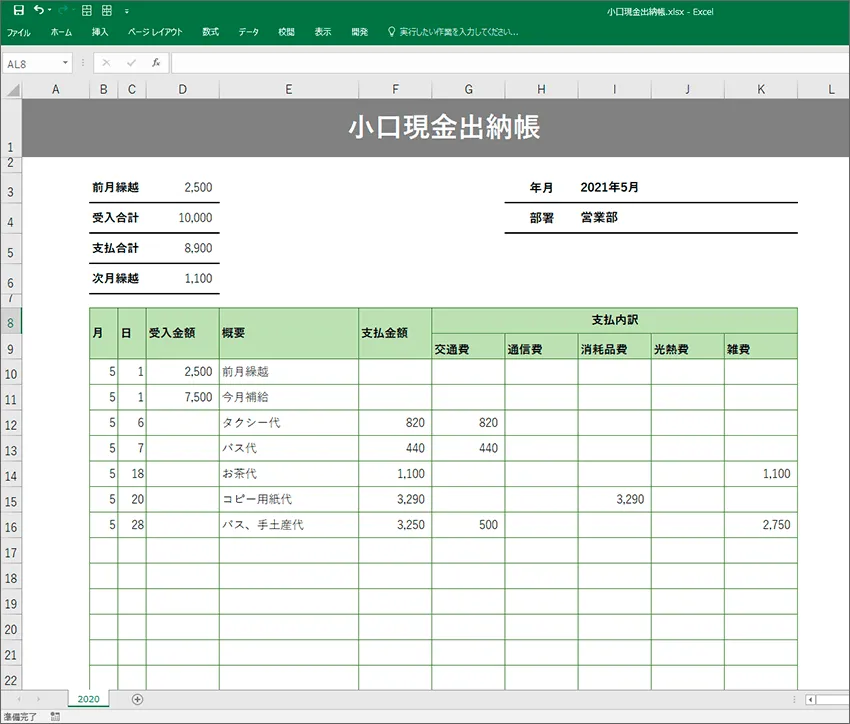
よくある課題
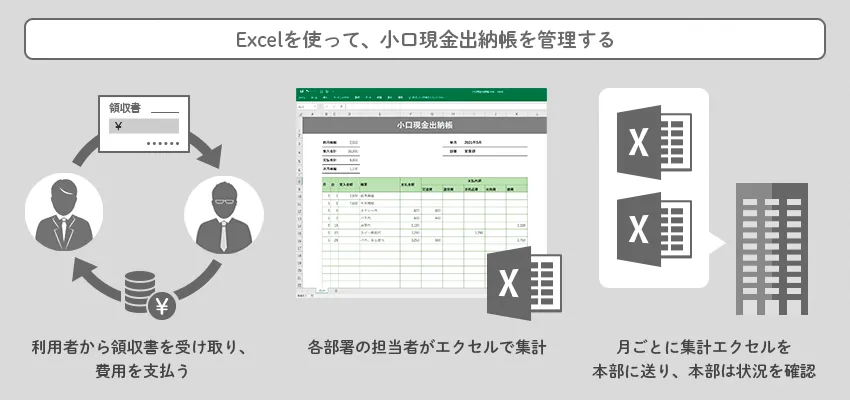
- 部署ごとにエクセルがわかれているため集計する必要がある
- 部署ごとや科目ごとで使用した金額の集計がしたい
- 集計した内容をレポートして報告したい
楽々Webデータベースでできること
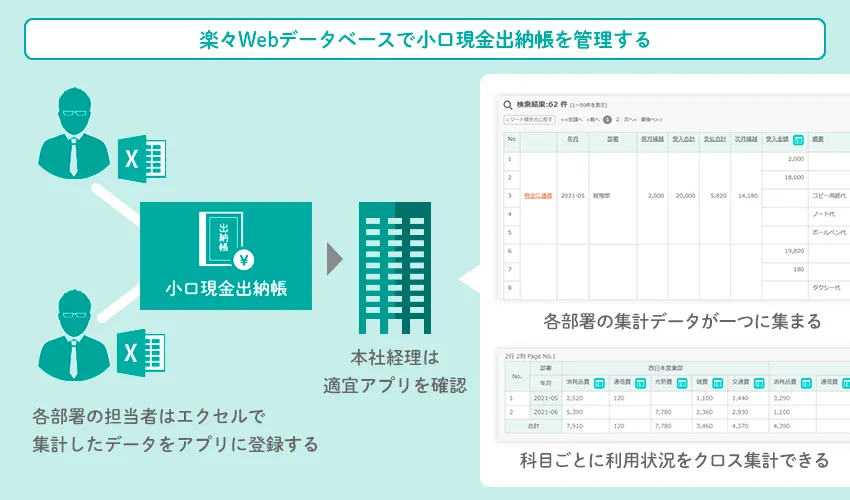
- 各部署の担当者は運用を変えることなく業務ができる
- 全てのデータの中から串刺しで検索したり、クロス集計したりができる
- 体裁を整えた状態で帳票を出力できる
小口現金出納帳アプリを作成する
元々使用していた見積書のエクセルファイルから、アプリを作成してみましょう。
01.エクセルファイルを取り込む
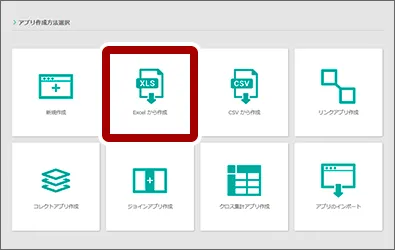
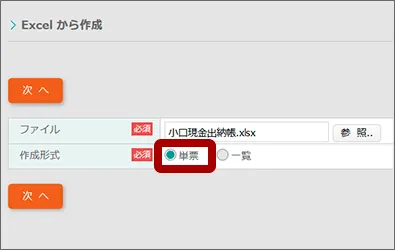
エクセルファイルが取り込まれました。
02.項目を指定する
単票部分の項目を指定する
見出しとデータのセルを選択し、プラスボタンをクリックします。
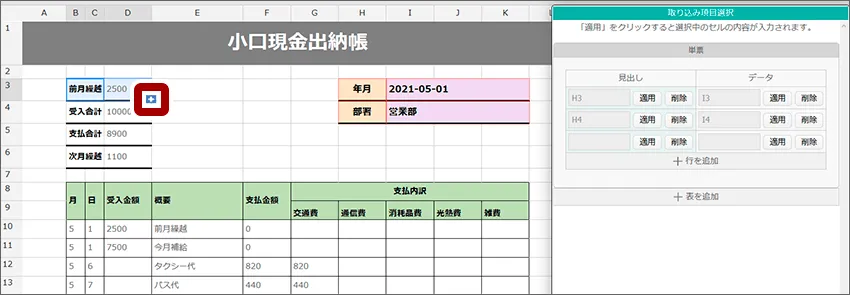
表形式の項目を指定する
取り込み項目選択ウィンドウにある「表を追加」をクリックします。

取り込みたい範囲を選択して「一覧適用」をクリックします。
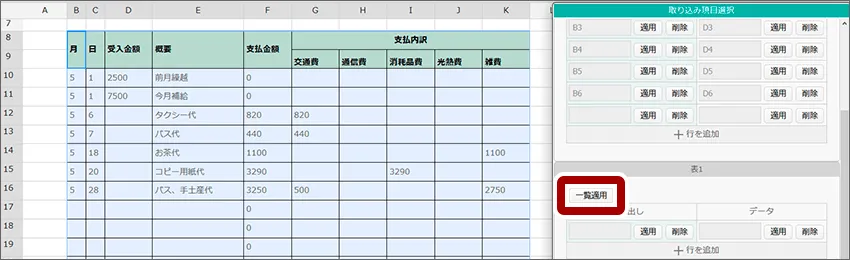
項目が全て指定できたら「次へ」をクリックしましょう。
03.項目名・型を確認する
読み込んだセルの項目名・型が意図通りかを確認し、調整します。「作成」をクリックすると、アプリが作成されます。
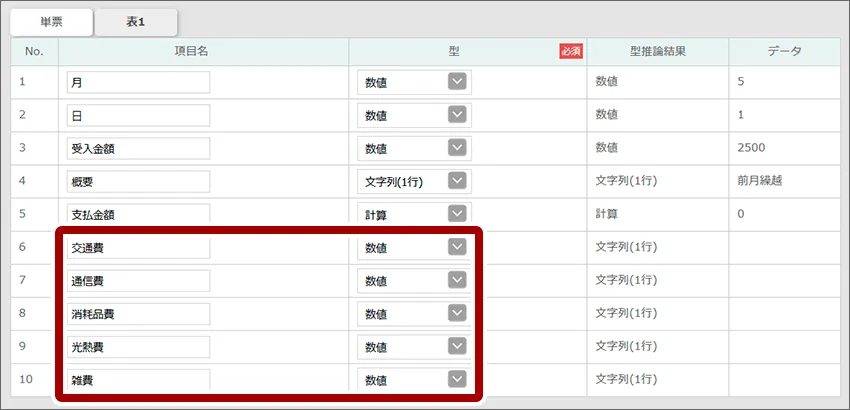
細かな設定をする
01.データを絞り込む設定する
担当者が所属するグループが申請したデータのみ表示されるように、設定をします。所属グループ絞り込みに使用するグループ型項目に「部署」を指定します。
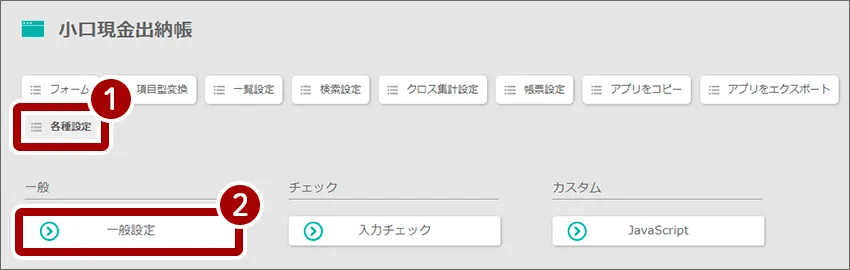
02.計算式を設定する
「支払金額」項目は関数を組み合わせて計算していたため、楽々Webデータベース側で再度式を設定します。フォーム設定画面で項目をクリックし、参照ボタンをクリックすると、式に利用できる項目がポップアップで表示されます。
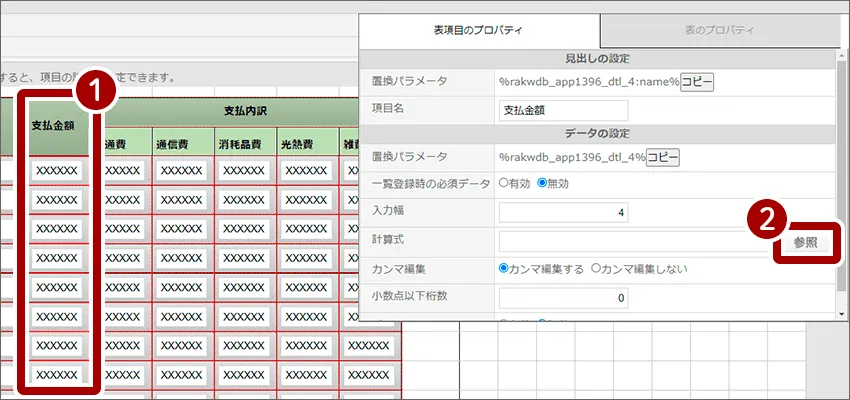
項目名をクリックすると、計算式欄に計算用のパラメータが挿入されます。
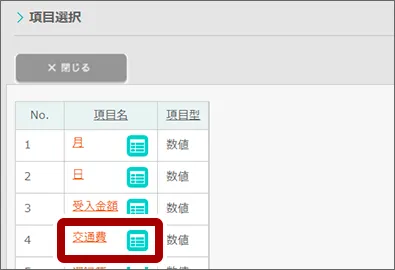
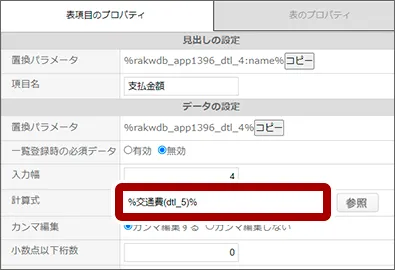
今回は全ての費用の合計を計算するため、「+」を入力後ポップアップから項目を選ぶ作業を繰り返します。
03.クロス集計の設定する
科目ごとに利用状況をクロス集計できるように設定します。
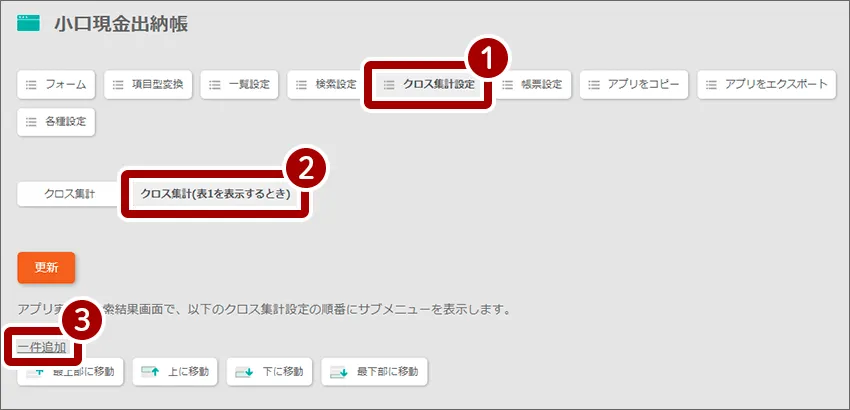
集計する項目をドラッグ&ドロップで配置します。集計結果を閲覧できるように「有効」にチェックを入れ、名称も入力します。
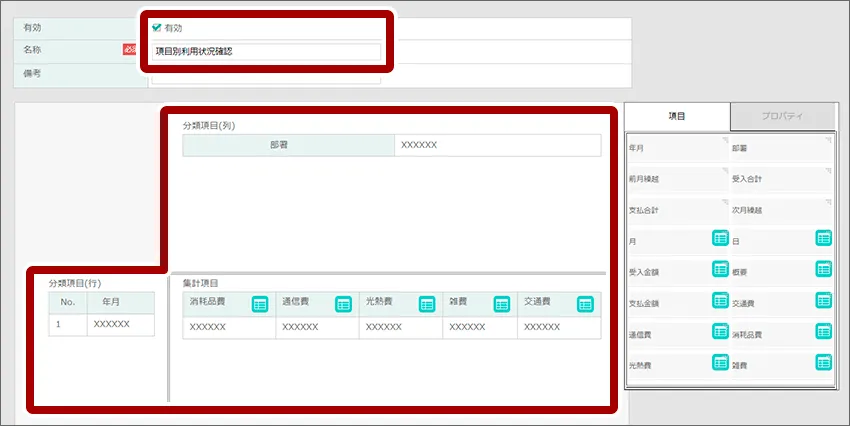
集計項目のプロパティで、全ての項目の集計方法を「合計」に変更します。
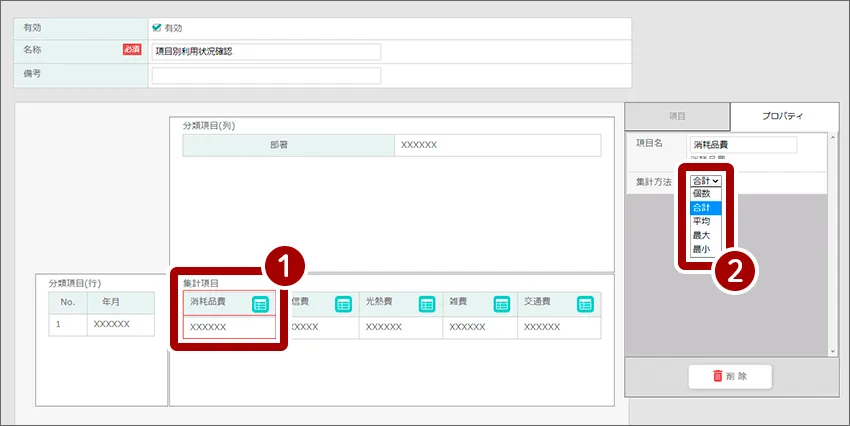
04.メール通知の設定をする
各部署によってデータが登録された後に、メールが自動で送信されるように設定します。
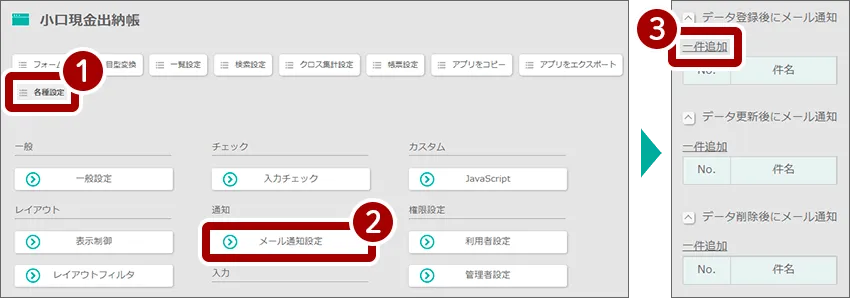
宛先・件名・メール本文を設定したら「適用」をクリックしましょう。
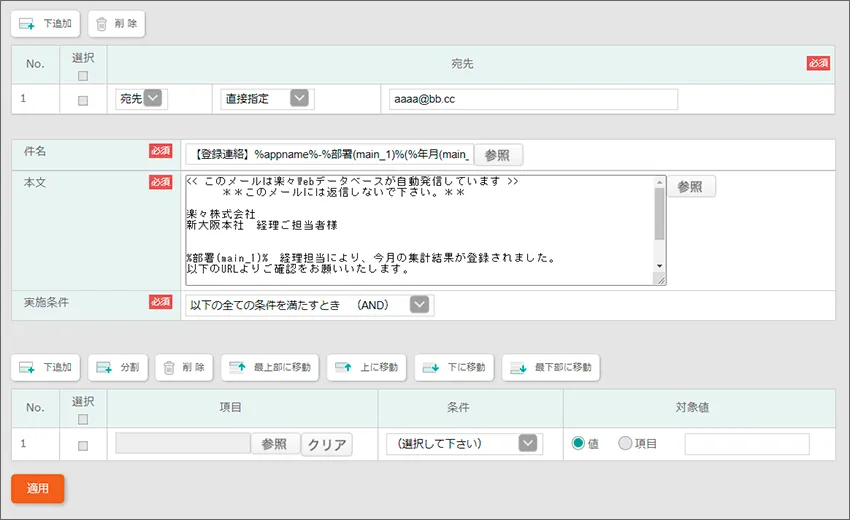
05.一覧帳票の設定をする
一覧画面のデータをもとに帳票が出力できるように設定します。
事前に、データをダウンロードした際にグラフとして表示されるように設定したエクセルを作成しておきます。
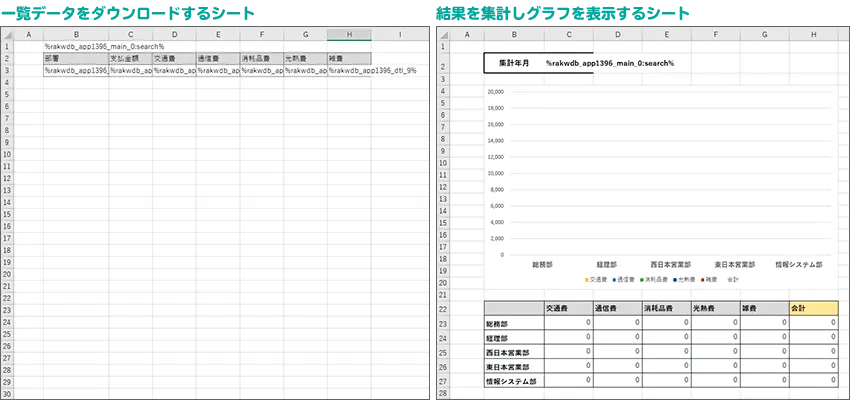
作成したエクセルを帳票として指定します。ダウンロードメニュータイトルなども適宜指定し、登録ボタンをクリックします。

以上で、アプリの設定は終了です。
アプリにデータを登録する
01.テンプレートをダウンロードする
担当者はエクセルファイルのテンプレートをダウンロードし、適宜編集します。

02.エクセルファイルをアップロードする
入力が終了したら、ファイルを保存します。編集したエクセルファイルをアップロードすると、データが登録されます。
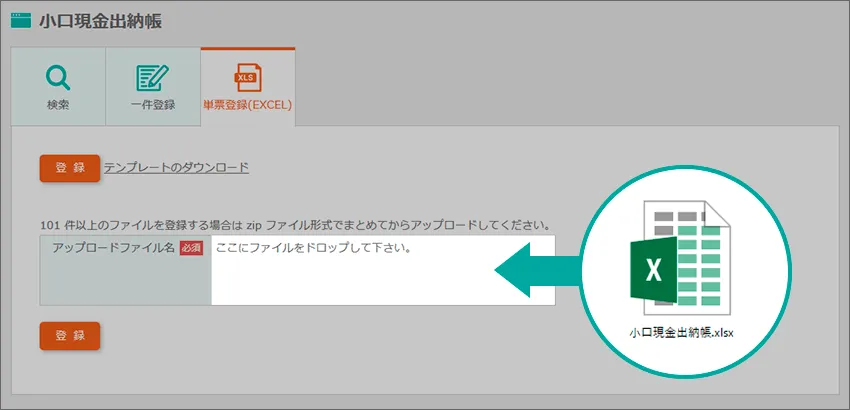
小口現金出納帳がデータベースに登録されました
作成したアプリでは、表項目(支払の明細)部分も含めて、くし刺しで検索できます。
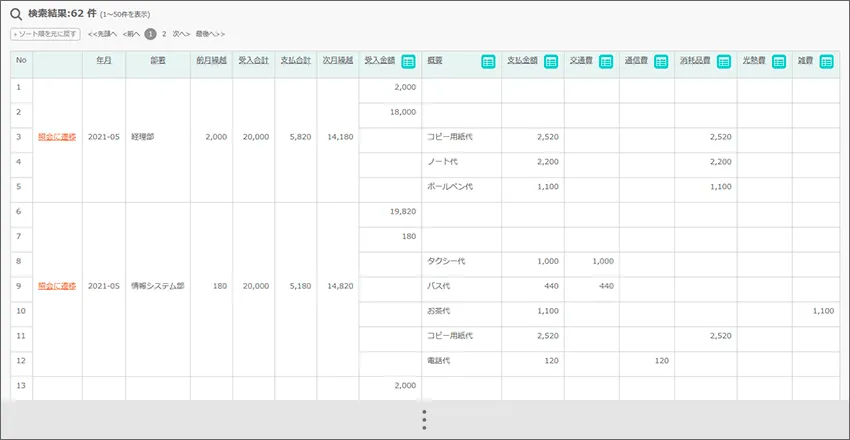
クロス集計した情報を確認したり、一覧データを帳票出力して集計したりすることも可能です。
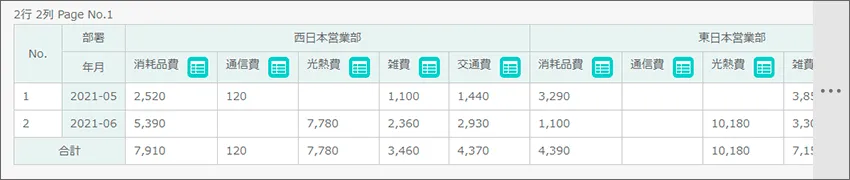
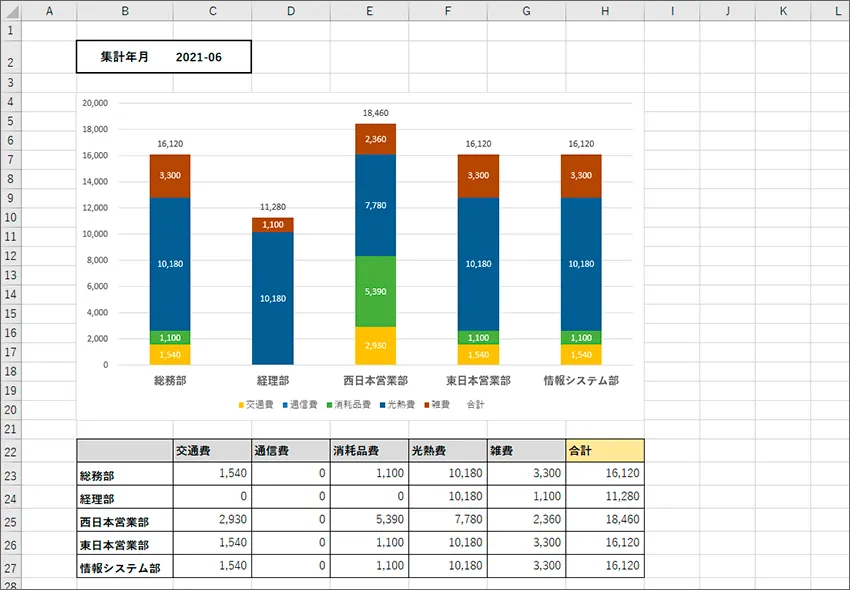

このページに関連するセミナーも開催しています

【特別企画ウェビナー】現場主導のDXを加速!市民開発を成功に導くステップとは?

【活用事例紹介】楽々Webデータベース活用ピックアップ事例 ①保守点検 ②アルコールチェック


